Ordner-Registerkarte
Auf dieser Registerkarte können Sie Standard-Dokumentordner und -Arbeitsordner für jeden Dateityp definieren.
-
Um die Ordner-Registerkarte zu öffnen, wählen Sie .
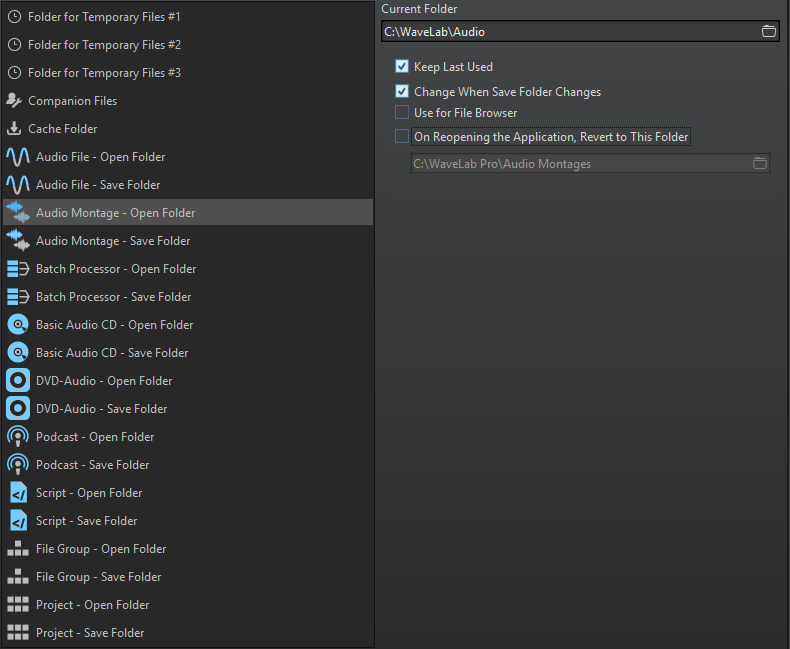
Definieren Sie in der Liste auf der linken Seite den Ordnertyp, für den Sie die Einstellungen vornehmen möchten.
- Ordner für temporäre Dateien #1/#2/#3
-
Sie können 3 Ordner zum Speichern temporärer Dateien festlegen. Wenn Ihr System mehrere Festplatten umfasst, kann es die Geschwindigkeit von Vorgängen mit Dateien erhöhen, wenn Sie auf jeder dieser Festplatten einen Folder für temporäre Dateien einrichten.
- Einstellungendateien
-
Definieren Sie einen Ordner zum Speichern der Einstellungendateien, d. h. Masterbereich-Presets und Ansichtseinstellungen für Audiodateien.
- Cache-Ordner
-
Aktivieren Sie Cache-Ordner für decodierte Dateien verwenden, um einen Cache-Ordner zu definieren. Der Cache-Ordner enthält Wave-Dateien, die erstellt werden, wenn Sie mit Dateien in komprimierten Dateiformaten arbeiten, wie zum Beispiel MP3-Dateien. Damit der Cache-Ordner nicht ins Unendliche anwächst, prüft WaveLab Pro das Datum der einzelnen Dateien in diesem Ordner und löscht die Dateien, die älter sind als eine bestimmte Anzahl von Tagen. Sie können die Anzahl von Tagen mit Hilfe der Option Dateien löschen, die älter sind als festlegen.
Wenn Cache-Ordner für decodierte Dateien verwenden deaktiviert ist, werden die komprimierten Dateien bei jedem Öffnen decodiert.
- Audiodatei – Ordner zum Öffnen/Ordner zum Speichern
-
Die standardmäßigen Ordner zum Öffnen und Speichern für Audiodateien.
- Audiomontage – Ordner zum Öffnen/Ordner zum Speichern
-
Die standardmäßigen Ordner zum Öffnen und Speichern für Audiomontage-Dateien.
- Einfache Audio-CD – Ordner zum Öffnen/Ordner zum Speichern
-
Die standardmäßigen Ordner zum Öffnen und Speichern für einfache Audio-CD-Dateien.
- Stapelbearbeitung – Ordner zum Öffnen/Ordner zum Speichern
-
Die standardmäßigen Ordner zum Öffnen und Speichern für Stapelbearbeitung-Dateien.
- DVD-Audio-Projekt – Ordner zum Öffnen/Ordner zum Speichern
-
Die standardmäßigen Ordner zum Öffnen und Speichern für DVD-Audio-Projekt-Dateien.
- Dateigruppe – Ordner zum Öffnen/Ordner zum Speichern
-
Die standardmäßigen Ordner zum Öffnen und Speichern für Dateigruppen-Dateien.
- Podcast – Ordner zum Öffnen/Ordner zum Speichern
-
Die standardmäßigen Ordner zum Öffnen und Speichern für Podcast-Dateien.
- Projekt – Ordner zum Öffnen/Ordner zum Speichern
-
Die standardmäßigen Ordner zum Öffnen und Speichern für Projekt-Dateien.
- Skript (Audiodatei/Audiomontage) – Ordner zum Öffnen/Ordner zum Speichern
-
Die standardmäßigen Ordner zum Öffnen und zum Speichern für Skript-Dateien.
Abhängig vom ausgewählten Element sind auf der rechten Seite des Dialogs verschiedene Einstellungen verfügbar.
- Aktueller Ordner
-
In diesem Feld wird der Ordner angezeigt, der als Standard verwendet wird. Sie können auf den Ordner-Schalter auf der rechten Seite klicken, um zu einem Ordner zu navigieren oder einen neuen Ordner zu erstellen.
- Letzten verwenden
-
Verwendet den Ordner, der zuletzt zum Speichern oder Öffnen von Dateien des ausgewählten Typs verwendet wurde.
- Ändern, wenn sich der Ordner im Speichern-Dialog ändert/Ändern, wenn sich der Ordner im Öffnen-Dialog ändert
-
Aktualisiert den Ordner, der standardmäßig als Ordner zum Öffnen eingestellt ist, wenn Sie den standardmäßig als Ordner zum Speichern eingestellten Ordner ändern, und umgekehrt. Aktivieren Sie diese Option für einen bestimmten Dateityp sowohl für den Ordner zum Speichern als auch für den Ordner zum Öffnen, um denselben Ordner für das Speichern und für das Öffnen dieses Dateityps zu verwenden.
- Im Datei-Browser verwenden
-
Im Datei-Browser ändert sich der Ordner standardmäßig nicht, wenn Sie zwischen Dateitypen wechseln.
Wenn Sie Im Datei-Browser verwenden aktivieren und Letzten verwenden deaktivieren, wird der im Feld Aktueller Ordner für jeden Dateityp ausgewählte Speicherort angezeigt, wenn Sie im Datei-Browser zwischen Dateitypen wechseln.
Wenn Sie Im Datei-Browser verwenden und Letzten verwenden aktivieren, wird der im Feld Aktueller Ordner für jeden Dateityp ausgewählte Speicherort angezeigt, wenn Sie einen Dateityp zum ersten Mal auswählen. Wenn Sie dann im Datei-Browser zu einem anderen Ordner wechseln, greift das Verhalten Letzten verwenden: Wenn Sie einen Dateityp auswählen, wird der letzte für diesen Dateityp verwendete Ordner angezeigt.
Sie können diese Einstellungen für jeden Dateityp unabhängig vornehmen.
- Beim Starten der Anwendung diesen Ordner verwenden
-
Aktivieren Sie diese Option, um bei jedem Start von WaveLab Pro einen bestimmten Ordner wiederherzustellen. Dadurch werden Änderungen an Ordnern zum Speichern/Ordnern zum Öffnen nur temporär vorgenommen und zurückgesetzt, wenn Sie WaveLab Pro neu starten.